WPS word文本框中文字过长被隐藏的解决方法
时间:2023-01-11 09:02:28作者:极光下载站人气:1790
使用wps word文档进行编辑重要内容是我们很多时候都必须要操作的,在使用的过程中我们会遇到一些自己可能无法进行解决的问题,并且还是一些非常简单的问题,这种情况是由于WPS word文档中的编辑工具太多了,导致很多的小功能平时没有使用到,于是当遇到问题的时候就不知道怎么解决了,比如当你在文档中插入一个文本框之后,在框中输入很多文字,但是你发现输入的文字只要超过了框选出来的文本框,那么文字就会自动的被隐藏起来,必须要将文本框进行拉大,才能看到被隐藏的字体,对于这种问题该怎么解决呢,现在我们一起来看看如何使用WPS word文档解决文本框中文字过长而被隐藏的方法吧,希望对大家有所帮助。
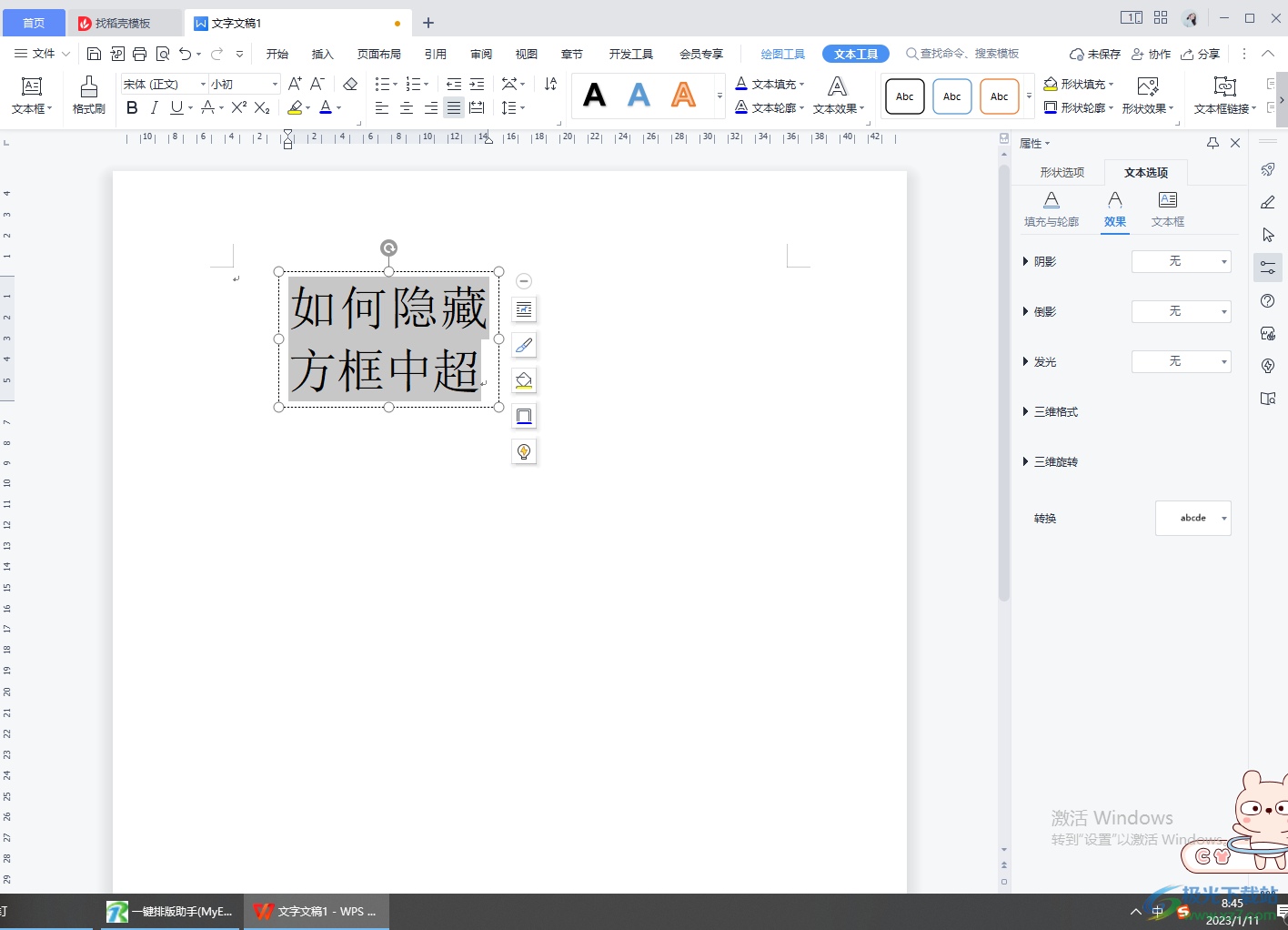
方法步骤
1.如果你需要在文档中插入一个文本框,就会通过【插入】-【文本框】,之后用鼠标在文档中框选出一个文本框编辑框,你就可以在框中输入自己想要输入的文字,如图所示。
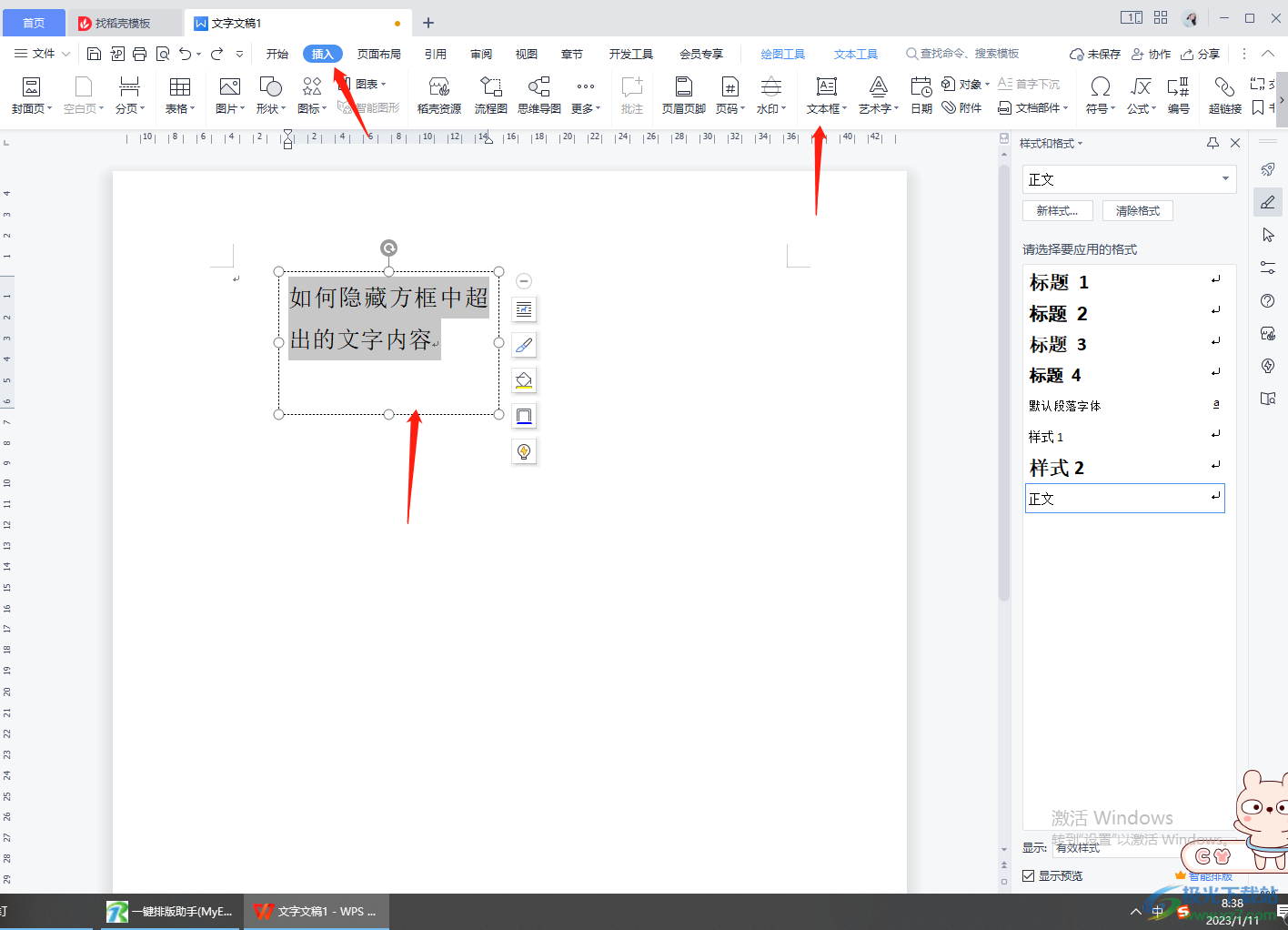
2.但是当你给编辑好的文字内容进行字体变大之后,发现超过了文本框的文字就被隐藏了,如图所示。
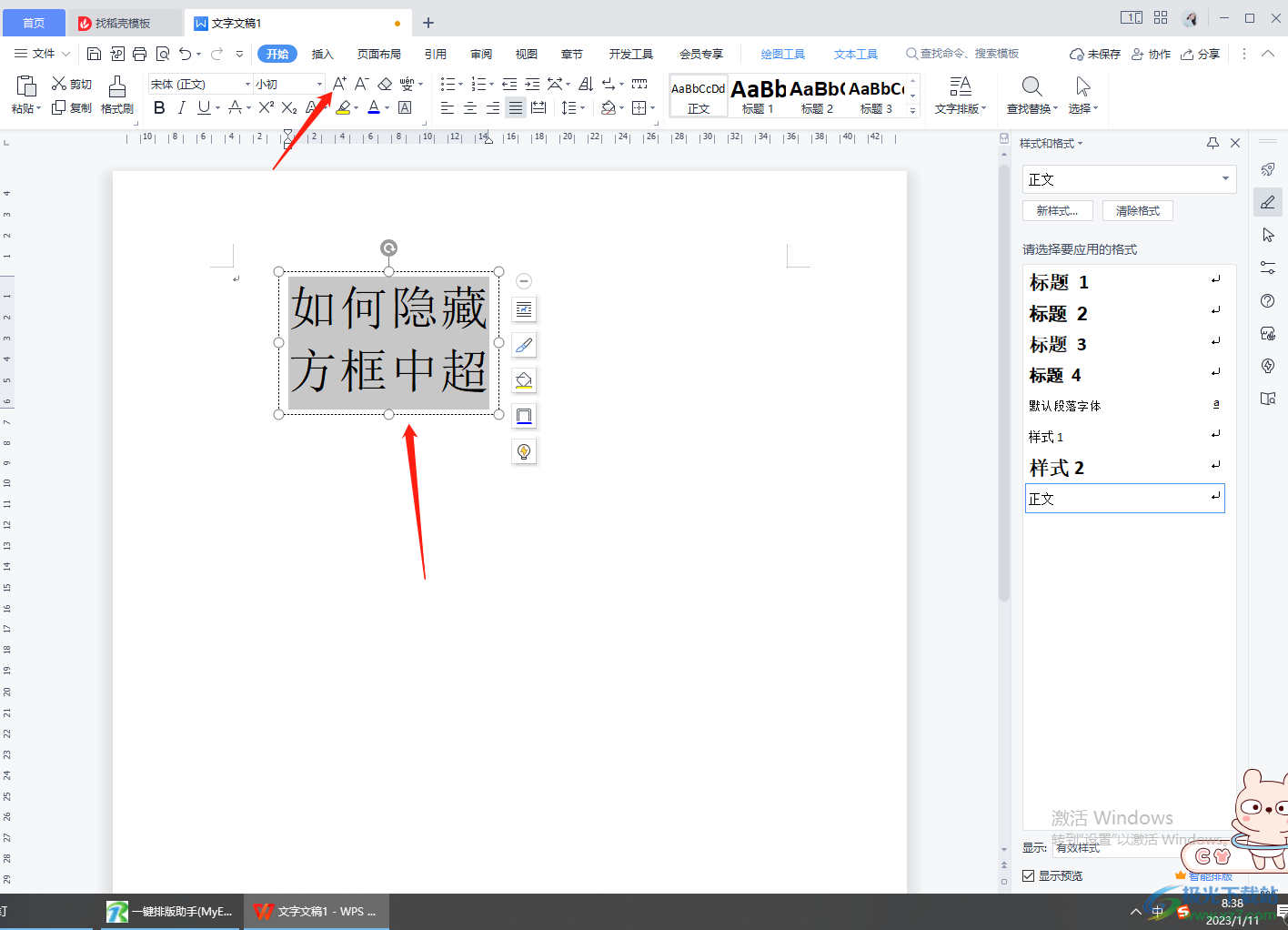
3.这时我们需要将编辑好的文字点击一下,然后在上方的【绘图工具】下,点击【形状效果】,然后选择【更多设置】。
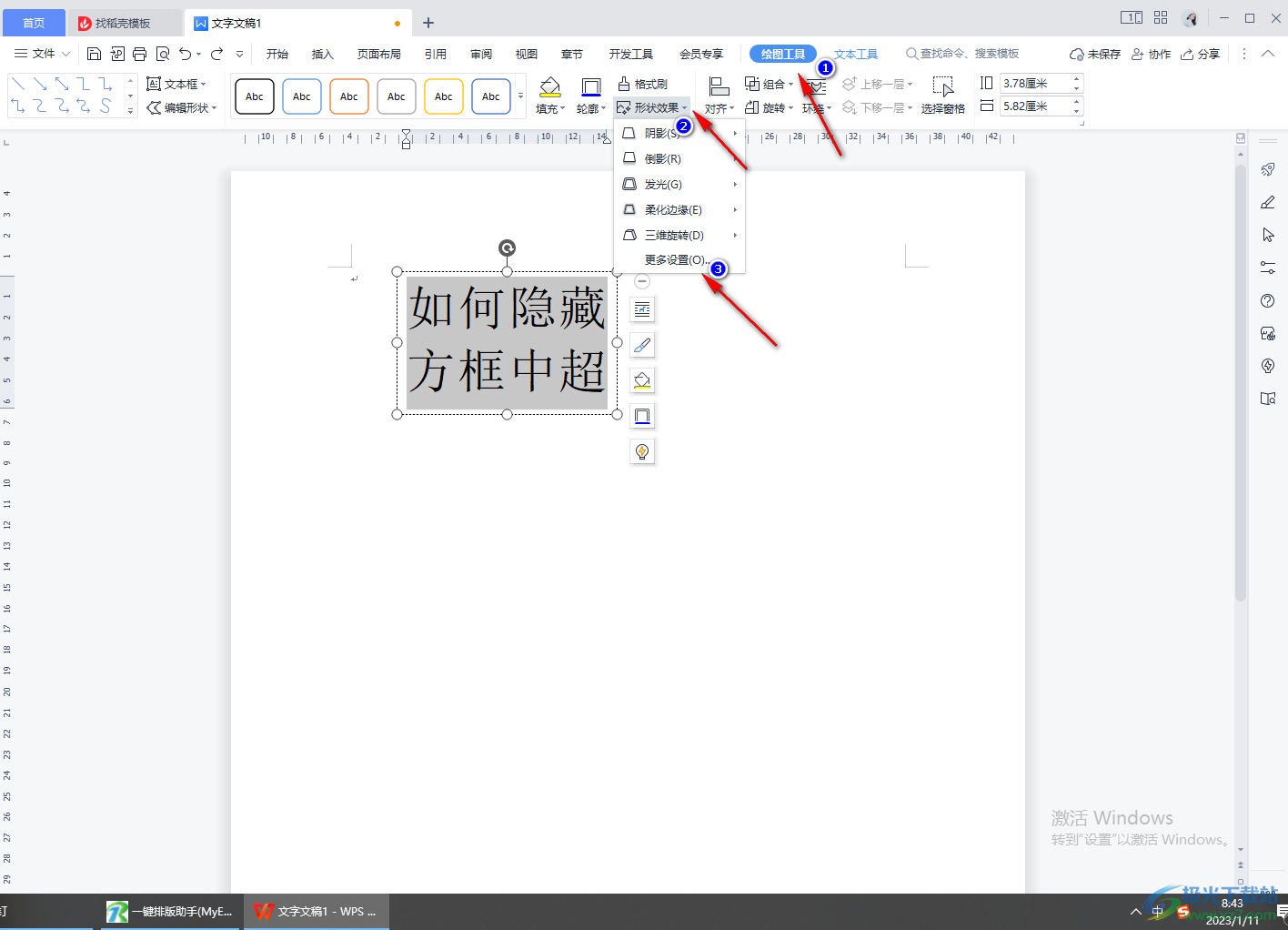
4.这时在右侧就会显示出设置文本框的一些属性,在右侧选择【文本选项】-【文本框】,再将下方的【文本框】的扩展按钮点击打开。
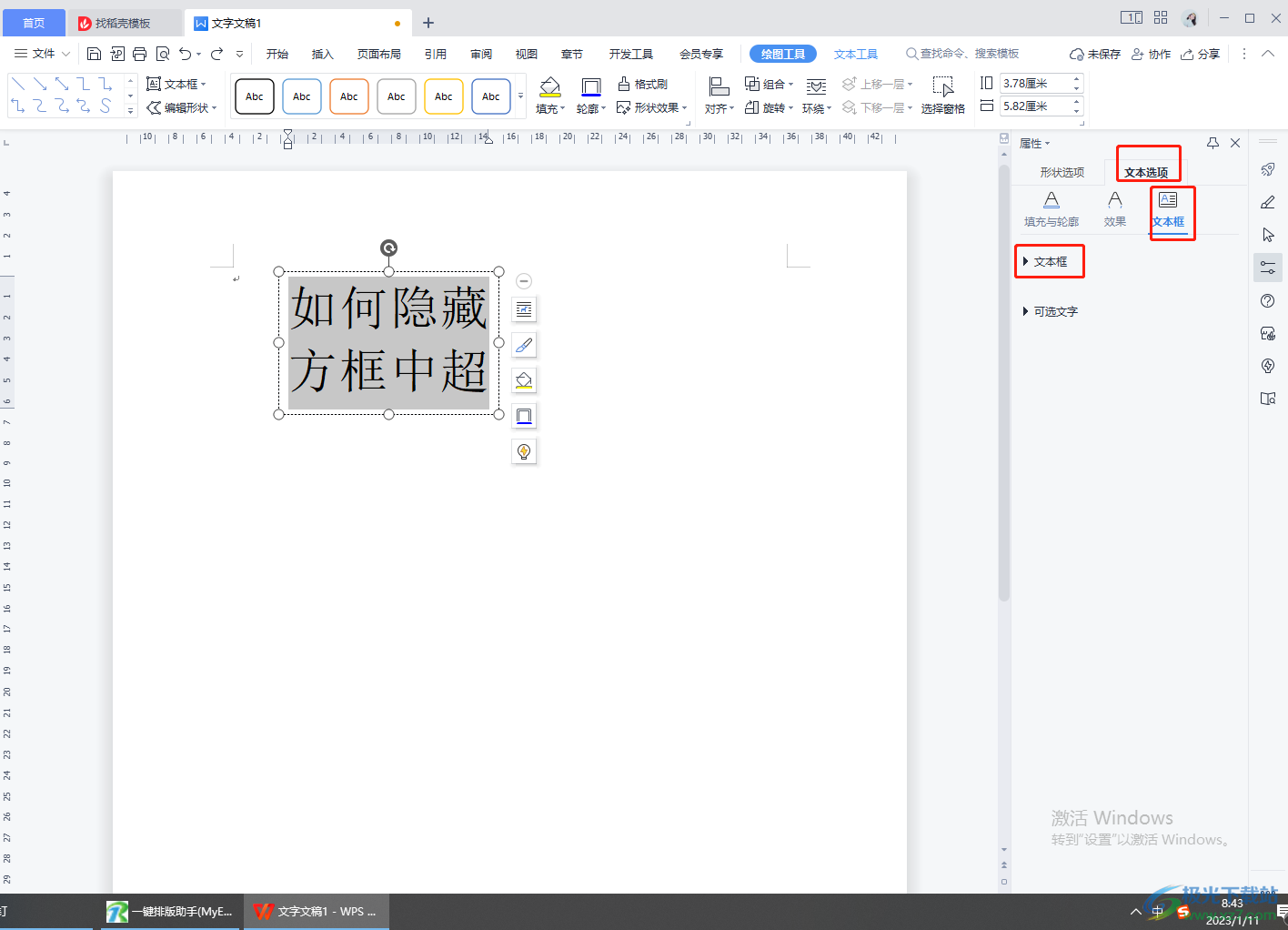
5.然后将【根据文字调整形状大小】勾选上,然后文档中的被隐藏的文字就会自动的显示出来了,如图所示。
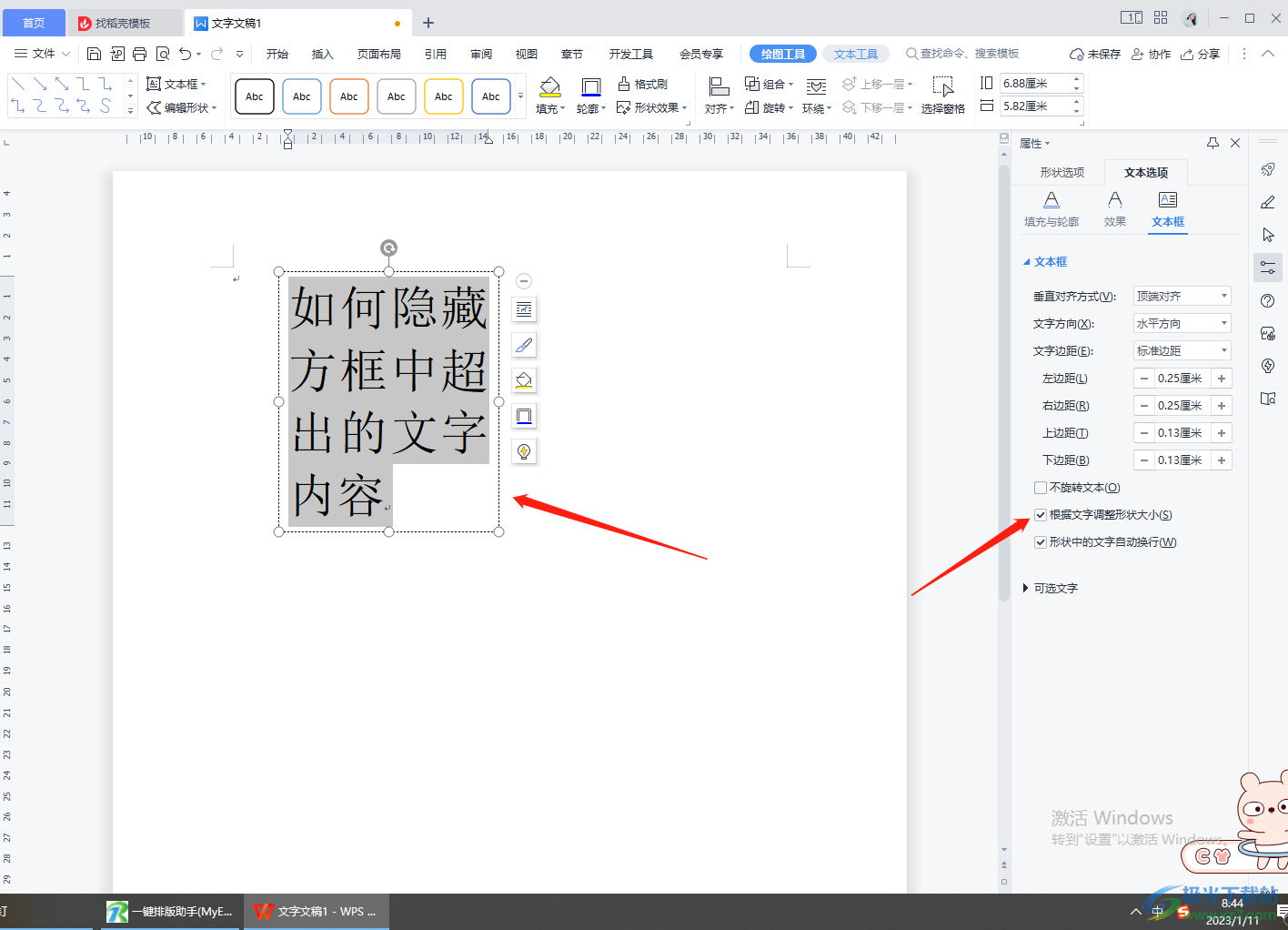
6.之后可以在文本框中任意的输入很多的文字内容,尽管超过了文本框,都是会显示出来的,并且文本框会根据自己编辑的文字进行自动的扩展,如果想要取消这样的操作,那么将右侧的【根据文字调整形状大小】取消勾选即可。

以上就是关于如何使用WPS word文档解决文本框中文字被隐藏的情况的方法,如果你在文本框中输入文字的时候,发现输入的文字太多,超过了文本框而被自动隐藏了,那么你可以通过上述的方法进行解决就好了,需要的小伙伴可以操作试一下。

大小:240.07 MB版本:v12.1.0.18608环境:WinAll
- 进入下载
相关推荐
相关下载
热门阅览
- 1百度网盘分享密码暴力破解方法,怎么破解百度网盘加密链接
- 2keyshot6破解安装步骤-keyshot6破解安装教程
- 3apktool手机版使用教程-apktool使用方法
- 4mac版steam怎么设置中文 steam mac版设置中文教程
- 5抖音推荐怎么设置页面?抖音推荐界面重新设置教程
- 6电脑怎么开启VT 如何开启VT的详细教程!
- 7掌上英雄联盟怎么注销账号?掌上英雄联盟怎么退出登录
- 8rar文件怎么打开?如何打开rar格式文件
- 9掌上wegame怎么查别人战绩?掌上wegame怎么看别人英雄联盟战绩
- 10qq邮箱格式怎么写?qq邮箱格式是什么样的以及注册英文邮箱的方法
- 11怎么安装会声会影x7?会声会影x7安装教程
- 12Word文档中轻松实现两行对齐?word文档两行文字怎么对齐?
网友评论